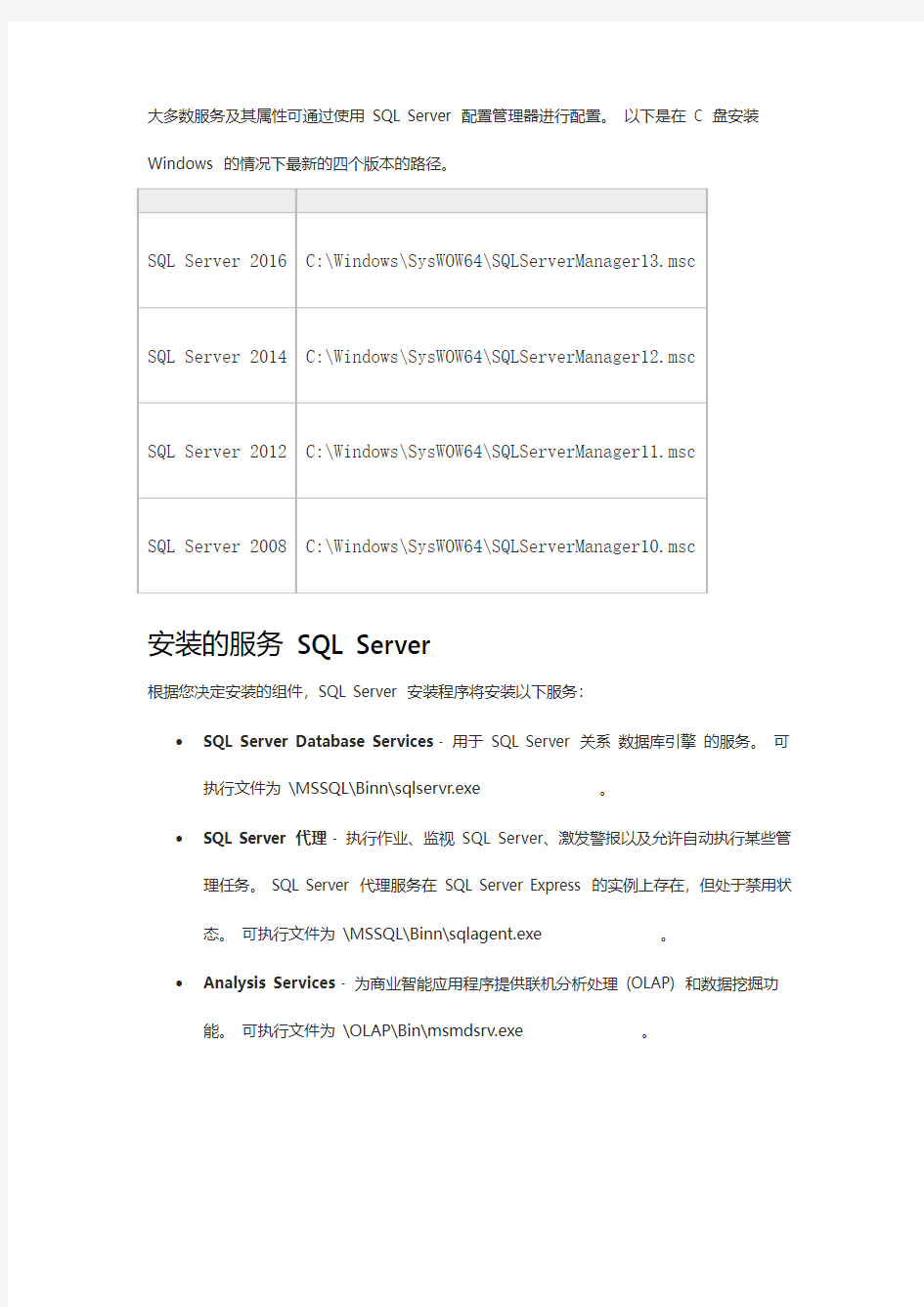

大多数服务及其属性可通过使用SQL Server 配置管理器进行配置。以下是在C 盘安装Windows 的情况下最新的四个版本的路径。
安装的服务SQL Server
根据您决定安装的组件,SQL Server 安装程序将安装以下服务:
?SQL Server Database Services - 用于SQL Server 关系数据库引擎的服务。可执行文件为
?SQL Server 代理 - 执行作业、监视SQL Server、激发警报以及允许自动执行某些管理任务。SQL Server 代理服务在SQL Server Express 的实例上存在,但处于禁用状态。可执行文件为
?Analysis Services - 为商业智能应用程序提供联机分析处理(OLAP) 和数据挖掘功能。可执行文件为
?Reporting Services - 管理、执行、创建、计划和传递报表。可执行文件为
Services\ReportServer\Bin\ReportingServicesService.exe。
?Integration Services - 为Integration Services 包的存储和执行提供管理支持。可执行文件的路径是
可执行文件的路径为c:\Program Files (x86)\Microsoft SQL
Server\90\Shared\sqlbrowser.exe
?全文搜索 - 对结构化和半结构化数据的内容和属性快速创建全文索引,从而为SQL Server 提供文档筛选和断字功能。
?SQL 编写器 - 允许备份和还原应用程序在卷影复制服务(VSS) 框架中运行。
?SQL Server 分布式重播控制器 - 跨多个分布式重播客户端计算机提供跟踪重播业务流程。
?SQL Server Distributed Replay 客户端 - 与Distributed Replay 控制器一起来模拟针对SQL Server 数据库引擎实例的并发工作负荷的一台或多台Distributed
Replay 客户端计算机。
?SQL Server 受信任的启动板 - 用于托管Microsoft 提供的外部可执行文件的可信服务,例如作为R Services (In-database) 的一部分安装的R 运行时。附属进程可由
启动板进程启动,但将根据单个实例的配置进行资源调控。启动板服务在其自己的用
户帐户下运行,特定注册运行时的各个附属进程将继承启动板的用户帐户。附属进程
将在执行过程中按需创建和销毁。
服务属性和配置
用于启动和运行SQL Server 的启动帐户可以是域用户帐户、本地用户帐户、托管服务帐户、虚拟帐户或内置系统帐户。若要启动和运行SQL Server 中的每项服务,这些服务都必须有一个在安装过程中配置的启动帐户。
默认服务帐户
下表列出了安装程序在安装所有组件时使用的默认服务帐户。列出的默认帐户是建议使用的帐户,但特殊注明的除外。
独立服务器或域控制器
*当需要SQL Server 计算机外部的资源时,Microsoft 建议使用配置了必需的最小特权的托管服务帐户(MSA)。
SQL Server 故障转移群集实例
更改帐户属性
托管服务帐户、组托管服务帐户和虚拟帐户
托管服务帐户、组托管服务帐户和虚拟帐户设计用于向关键应用程序(例如SQL Server)提供其自己帐户的隔离,同时使管理员无需手动管理这些帐户的服务主体名称(SPN) 和凭据。这就使得管理服务帐户用户、密码和SPN 的过程变得简单得多。
?托管服务帐户
托管服务帐户(MSA) 是一种由域控制器创建和管理的域帐户。它分配给单个成员计算机以用于运行服务。域控制器将自动管理密码。您不能使用MSA 登录到计算机,但计算机可以使用MSA 来启动Windows 服务。MSA 可以向Active Directory 注册服务主体名称(SPN)。MSA 的名称中有一个$后缀,例如
DOMAIN\ACCOUNTNAME$。在指定MSA 时,请将密码留空。因为将MSA 分配给单个计算机,它不能用于Windows 群集的不同节点。
?组托管服务帐户
组托管服务帐户是针对多个服务器的MSA。Windows 为在一组服务器上运行的服务管理服务帐户。Active Directory 自动更新组托管服务帐户密码,而不重启服务。你可以配置SQL Server 服务以使用组托管服务帐户主体。SQL Server 2016 对于独立实例、故障转移群集实例和可用性组,在Windows Server 2012 R2 和更高版本上支持组托管服务帐户。
若要使用SQL Server 2016 或更高版本的组托管服务帐户,操作系统必须是
Windows Server 2012 R2 或更高版本。装有Windows Server 2012 R2 的服务器需要应用KB 2998082,以便服务可以在密码更改后立即登录而不中断。
有关详细信息,请参阅组托管服务帐户
?虚拟帐户
Windows Server 2008 R2 和Windows 7 中的虚拟帐户是“托管的本地帐户”,此类帐户提供以下功能以简化服务管理。虚拟帐户是自动管理的,并且虚拟帐户可以访
问域环境中的网络。如果在Windows Server 2008 R2 或Windows 7 上安装SQL Server 时对服务帐户使用默认值,则将使用将实例名称用作服务名称的虚拟帐户,格式为NT SERVICE\
下表列出了虚拟帐户名称的示例。
安全说明始终用尽可能低的用户权限运行SQL Server 服务。就会使用MSA或virtual account。当无法使用MSA 和虚拟帐户时,将使用特定的低特权用户帐户或域帐户,而不将共享帐户用于SQL Server 服务。对不同的SQL Server 服务使用单独的帐户。不要向SQL Server 服务帐户或服务组授予其他权限。在支持服务SID 的情况下,将通过组成员身份或直接将权限授予服务SID。
防火墙端口
在大多数情况下,首次安装时,可以通过与数据库引擎安装在相同计算机上的SQL Server Management Studio 等此类工具连接SQL Server。SQL Server 安装程序不会在Windows 防火墙中打开端口。在将数据库引擎配置为侦听TCP 端口,并且在Windows 防火墙中打开适当的端口进行连接之前,将无法从其他计算机建立连接。
配置Windows 服务帐户和权限
SQL Server 2016
其他版本
适用于:SQL Server 2016
SQL Server 中的每个服务表示一个进程或一组进程,用于通过Windows 管理SQL Server 操作的身份验证。本主题介绍此SQL Server版本中服务的默认配置,以及可以在SQL Server 安装过程中以及安装之后设置的SQL Server 服务的配置选项。本主题将帮助高级用户了解服务帐户的详细信息。
大多数服务及其属性可通过使用SQL Server 配置管理器进行配置。以下是在C 盘安装Windows 的情况下最新的四个版本的路径。
安装的服务SQL Server
根据您决定安装的组件,SQL Server 安装程序将安装以下服务:
SQL Server Database Services - 用于SQL Server 关系数据库引擎的服务。可执行文件为
?SQL Server 代理 - 执行作业、监视SQL Server、激发警报以及允许自动执行某些管理任务。SQL Server 代理服务在SQL Server Express 的实例上存在,但处于禁用状态。可执行文件为
?Analysis Services - 为商业智能应用程序提供联机分析处理(OLAP) 和数据挖掘功能。可执行文件为
?Reporting Services - 管理、执行、创建、计划和传递报表。可执行文件为
Services\ReportServer\Bin\ReportingServicesService.exe。
?Integration Services - 为Integration Services 包的存储和执行提供管理支持。可执行文件的路径是
?SQL Server Browser - 向客户端计算机提供SQL Server 连接信息的名称解析服务。
可执行文件的路径为c:\Program Files (x86)\Microsoft SQL
Server\90\Shared\sqlbrowser.exe
?全文搜索 - 对结构化和半结构化数据的内容和属性快速创建全文索引,从而为SQL Server 提供文档筛选和断字功能。
?SQL 编写器 - 允许备份和还原应用程序在卷影复制服务(VSS) 框架中运行。
?SQL Server 分布式重播控制器 - 跨多个分布式重播客户端计算机提供跟踪重播业务流程。
?SQL Server Distributed Replay 客户端 - 与Distributed Replay 控制器一起来模拟针对SQL Server 数据库引擎实例的并发工作负荷的一台或多台Distributed
Replay 客户端计算机。
?SQL Server 受信任的启动板 - 用于托管Microsoft 提供的外部可执行文件的可信服务,例如作为R Services (In-database) 的一部分安装的R 运行时。附属进程可由启动板进程启动,但将根据单个实例的配置进行资源调控。启动板服务在其自己的用户帐户下运行,特定注册运行时的各个附属进程将继承启动板的用户帐户。附属进程将在执行过程中按需创建和销毁。
服务属性和配置
用于启动和运行SQL Server 的启动帐户可以是域用户帐户、本地用户帐户、托管服务帐户、虚拟帐户或内置系统帐户。若要启动和运行SQL Server 中的每项服务,这些服务都必须有一个在安装过程中配置的启动帐户。
此部分介绍可配置为启动SQL Server 服务的帐户、SQL Server 安装程序使用的默认值、Per-service SID 的概念、启动选项以及配置防火墙。
?默认服务帐户
?自动启动
?配置服务启动类型
?防火墙端口
默认服务帐户
下表列出了安装程序在安装所有组件时使用的默认服务帐户。列出的默认帐户是建议使用的帐户,但特殊注明的除外。
独立服务器或域控制器
*当需要SQL Server 计算机外部的资源时,Microsoft 建议使用配置了必需的最小特权的托管服务帐户(MSA)。
SQL Server 故障转移群集实例
更改帐户属性
托管服务帐户、组托管服务帐户和虚拟帐户
托管服务帐户、组托管服务帐户和虚拟帐户设计用于向关键应用程序(例如SQL Server)提供其自己帐户的隔离,同时使管理员无需手动管理这些帐户的服务主体名称(SPN) 和凭据。这就使得管理服务帐户用户、密码和SPN 的过程变得简单得多。
?托管服务帐户
托管服务帐户(MSA) 是一种由域控制器创建和管理的域帐户。它分配给单个成员计算机以用于运行服务。域控制器将自动管理密码。您不能使用MSA 登录到计算机,但计算机可以使用MSA 来启动Windows 服务。MSA 可以向Active Directory 注
册服务主体名称(SPN)。MSA 的名称中有一个$后缀,例
如DOMAIN\ACCOUNTNAME$。在指定MSA 时,请将密码留空。因为将MSA 分配给单个计算机,它不能用于Windows 群集的不同节点。
?组托管服务帐户
组托管服务帐户是针对多个服务器的MSA。Windows 为在一组服务器上运行的服务管理服务帐户。Active Directory 自动更新组托管服务帐户密码,而不重启服务。你可以配置SQL Server 服务以使用组托管服务帐户主体。SQL Server 2016 对于独立实例、故障转移群集实例和可用性组,在Windows Server 2012 R2 和更高版本上支持组托管服务帐户。
若要使用SQL Server 2016 或更高版本的组托管服务帐户,操作系统必须是
Windows Server 2012 R2 或更高版本。装有Windows Server 2012 R2 的服务器需要应用KB 2998082,以便服务可以在密码更改后立即登录而不中断。
有关详细信息,请参阅组托管服务帐户
虚拟帐户
Windows Server 2008 R2 和Windows 7 中的虚拟帐户是“托管的本地帐户”,此类帐户提供以下功能以简化服务管理。虚拟帐户是自动管理的,并且虚拟帐户可以访问域环境中的网络。如果在Windows Server 2008 R2 或Windows 7 上安装SQL Server 时对服务帐户使用默认值,则将使用将实例名称用作服务名称的虚拟帐户,格式为NT SERVICE\
下表列出了虚拟帐户名称的示例。
有关托管服务帐户和虚拟帐户的详细信息,请参阅服务帐户分步指南的托管服务和虚拟帐户概念部分以及托管服务帐户常见问题解答(FAQ)。
安全说明始终用尽可能低的用户权限运行SQL Server 服务。就会使用MSA或virtual account。当无法使用MSA 和虚拟帐户时,将使用特定的低特权用户帐户或域帐户,而不将共享帐户用于SQL Server 服务。对不同的SQL Server 服务使用单独的帐户。不要向SQL Server 服务帐户或服务组授予其他权限。在支持服务SID 的情况下,将通过组成员身份或直接将权限授予服务SID。
自动启动
除了具有用户帐户外,每项服务还有用户可控制的三种可能的启动状态:
?已禁用服务已安装但当前未运行。
?手动服务已安装,但仅当另一个服务或应用程序需要该服务的功能时才启动。
?自动服务由操作系统自动启动。
在安装过程中,启动状态处于选中状态。当安装命名实例时,SQL Server Browser 服务应设置为自动启动。
在无人参与的安装过程中配置服务
下表显示了可以在安装过程中配置的SQL Server 服务。对于无人参与的安装,可以在配置文件中或在命令提示符下使用开关。
*有关无人参与安装的详细信息和示例语法,请参阅从命令提示符安装SQL Server 2016。
**SQL Server 代理服务在SQL Server Express 实例和具有高级服务的SQL Server Express 实例上处于禁用状态。
防火墙端口
在大多数情况下,首次安装时,可以通过与数据库引擎安装在相同计算机上的SQL Server Management Studio 等此类工具连接SQL Server。SQL Server 安装程序不会在Windows 防火墙中打开端口。在将数据库引擎配置为侦听TCP 端口,并且在Windows 防火墙中打开适当的端口进行连接之前,将无法从其他计算机建立连接。有关详细信息,请参阅配置Windows 防火墙以允许SQL Server 访问。
服务权限
服务配置和访问控制
SQL Server 2016 会为它的每项服务启用Per-service SID,以提供深层服务隔离与防御。Per-service SID 从服务名称派生得到,对该服务是唯一的。例如,数据库引擎服务的服务SID 名称可能是NT Service\MSSQL$
. SQLSERVER2008R2镜像操作步骤关于环境设置everyone;和1.MSSqllServer安装路径下的MSSQLMSSSQL下的DATA和BACKUP文件权限设置为C:\Program Files\Microsoft SQL Server\MSSQL10_50.MSSQLSERVER\目录:】【添加】【右键】步骤:在文件夹上点→【属性】→【安全】→【编辑】→→【高级】→【立即查找】→【EVERYONE→【确定】,选中EVERYONE设置权限→【完全控制】→【确定】; 2.修改MachineKeys文件夹权限: c:\ProgramData\Microsoft\Crypto\RSA\MachineKeys\的权限为everyone;】步骤:在文件夹上点【右键】→【属性】→【EVERYONE【立即查找】→【高级】→→【安全】→【编辑】→【添加】EVERYONE 设置权限→【完全控制】→【确定】;→【确定】,选中); TRUE(设置数据库的”外围应用配置器”的RemoteDaceEnabled 为主机和备机都要修改,步骤一样3. 】→在连接到服务】→【SQL Server ManagementStudio步骤:打开【所有程序】→【Microsoft SQL Server 2008 R2Microsoft SQL Server 其他保持默认,然后点击连接;IP,输入设置的密码,器对话框→服务器名称下拉框输入本机的对象资源管理中选中根节点,点【右键】→【方面】→【常规】在方面下拉框中选择【外ManagementStudio围应用配置器】选中【RemoteDacEnabled; →【确定】】修改值为:TRUE 】→【属性】→【高TCP/IPv4修改NetBIOS设置:点击【网络和共享中心】→【本地连接】→【属性】→【4. 】→【确定】;上的NetBIOS(N)WINS】→【NetBIOS设置】修改为:【启动TCP/IP级】→【 5.更改主备计算机名称;步骤:选中【计算机】点【右键】→【属性】→【高级系统设置】→【计算机名】→【更改】,在计算机名的输入框中输入计算机名称,建议主机用:PRIMARY 备机用:MIRROR ;→【确定】; 与主机名称对应。修改文件:C:\WINDOWS\SYSTEM32\DRIVERS\etc\目录下的hosts6.设置指定IP例如:PRIMARY 172.168.2.101 主机IP是:计算机名称:计算机名称:MIRRORIP备机是:172.168.2.102 文件,修改文件最后两行内容为:用记事本打开hosts172.168.2.101 PRIMARY 可编辑范本 . 172.168.2.102 MIRROR C:\Program 建立一个共享文件夹,作为数据库备份的映射路径。建议在备机数据库存放数据的文件根目录下(7. )建共享文件夹. Files\Microsoft SQL Server\MSSQL10_50.MSSQLSERVER\MSSQL\DATA\新建文件夹:【右键】→【新建】→【文件夹】→【重命名】→命名为:backup;步骤:1.设置共享:【右键】→【属性】→【共享】→【高级共享】→选中【共享此文件夹】选项→【权限】2.EVERYONE】→【完全控制】→【确定】→选中【 镜像步骤打开SQL Server ManagementStudio】→在连接到服务器对1.打开【所有程序】→【SQL Server ManagementStudioMicrosoft SQL Server 2008 R2】→【话框→服务器名称下拉框输入本机IP,输入设置的密码,其他保持默认,然后点击连接;\backup\;:2.在数据盘根目录中新建一个文件夹用于存放证书。e 主机数据库备份→【任务】→【备份】直接上【右键】 1.先完整备份数据库:在数据库根节下的数据库HT_MANAGE_DB点【确定】→
用户电子邮箱设置方法 勘探院电子邮箱的设置方法有三种,选择其中一任何一种既可。 一、Outlook Express设置 1.开启Outlook Express,选择“工具”->“帐户”,选择“添加”->“邮 件”,可进入“Internet连接向导”对话框。如果是第一次启动,会 直接进入这个对话框:
2.输入显示名,此显示名用于发送邮件时标识发件人,通常输入用户 姓名。单击“下一步”: 3.输入用户邮件地址,此地址用于标识发件人的电子邮件地址。单击 “下一步”:
4.在“电子邮件服务器名”对话框中,选择服务器为“POP3”。并且在 “接收邮件服务器”上填写邮件服务器名,在“发送邮件服务器” 上填写与“接受邮件服务器”相同的服务器名。在中国石油电子邮件系统中,中心站点的用户填写“mail.petrochina”,单击“下一步”: 5.在“Internet Mail登录”对话框中,填写邮件前缀名和对应的密码, 单击“下一步:
6.单击“完成”。此时完成了邮件帐户的配置。但由于中国石油电子邮 件系统为了避免转发垃圾邮件而设置了SMTP发信的认证,所以需要进一步配置SMTP发件认证。 7.选择“工具”->“帐户”,打开“Internet帐户”对话框。选择“邮件” 标签,并选择刚创建的邮件帐户(通常显示为邮件服务器名称)。8.单击“属性”:
9.在属性对话框中,选择“服务器”标签,选择“我的服务器要求身 份认证”选项。单击“确认”: 10.验证发送邮件给自己,并能正确从服务器上取到邮件。有些邮件的 附件由于Outlook Express 的安全性无法打开。 11.选择“工具”->“选项”,打开“选项”对话框,选择“安全”标签。
其实不晓得 其实不晓得 主页博客相册个人档案好友 查看文章 超详细图解sql2005安装全过程 2009年11月27日 星期五 22:35 之前安装S Q L2005老是安装不上,在选择数据库时为灰色,不能进行选择,经查找原因是:操作系统和数据库版本不兼容,我用的是W I Nxp 专业版s p 2,而数据库的版本是:En t e r p r is e Ed it io n 1 ,所以导致这个问题的出现,现在网上找了一份有关S QL2005的安装图解,供大家参考,也给自己做一个备份! 安装可能出现的问题参考: 1》安装VS 2008后再安装S Q L2005无组件和S Q L 服务的解决办法 2》s q l2005开发版:选择的功能中没有任何功能可以安装或升级问题的终级解决方法 安装准备: 1、S Q L S e r v e r 2005 的各版本之间选择 大多数企业都在三个 S Q L S e r v e r 版本之间选择:S Q L S e r v e r 2005 En t e r p r is e Ed it io n 、S Q L S e r v e r 2005 S t a n d a r d Ed it io n 和 S Q L S e r v e r 2005 W o r kg r o u p Ed it io n 。大多数企业选择这些版本是因为只有 En t e r p r is e Ed it io n 、S t a n d a r d Ed it io n 和 W o r kg r o u p Ed it io n 可以在生产服务器环境中安装和使用。 除 En t e r p r is e Ed it io n 、S t a n d a r d Ed it io n 和 W o r kg r o u p Ed it io n 外,S QL S e r v e r 2005 还包括 S QL S e r v e r 2005D e v e lo p e r Ed it io n 和 S QL S e r v e r 2005 Exp r e s s Ed it io n 。以下段落分别说明其中的每个版本,并建议应在何时使用哪个版本。 2、软、硬件要求 2、1 网络软件要求: 独立的命名实例和默认实例支持以下网络协议:S h a r e d M e mo r y 、N a me d P ip e s 、T CP /I P 、VI A 2、2 I n t e r n e t 要求 安装程序支持软件 S Q L S e r v e r 安装程序需要 M ic r o s o f t W in d o w s I n s t a lle r 3.1 或更高版本以及 M ic r o s o f t 数据访问组件 (M DA C) 2.8S P 1 或更高版本。您可以从此 M ic r o s o f t 网站下载 M D A C 2.8 S P 1。 S Q L S e r v e r 安装程序安装该产品所需的以下软件组件: M ic r o s o f t W in d o ws .NET F r a me w o r k 2.0 M ic r o s o f t S QL S e r v e r 本机客户端 M ic r o s o f t S QL S e r v e r 安装程序支持文件 硬件要求 S Q L S ERVER 2005对硬件的要求相对于2000来讲提高一个档次了,记得2000的企业版内存推荐才128M ,最低64M 就够了。 操作系统与2005 此表显示对于每种 32 位版本的 S Q L S e r v e r 2005,操作系统是否可以运行其服务器软件。 百度空间 | 百度首页 | 登录
一、新增账号 1、打开Outlook Express,如下图1所示,在“工具”菜单中,选择“帐号”单击。 图1 2、出现如下图2所示窗口,单击“邮件”。 图2 3、出现如下图3窗口,单击“添加--〉邮件”。
图3 4、出现如下图 4所示"Internet 连接向导”窗口,填写用户姓名,单击“下一步”。 图4 5、出现如下图5所示窗口,填写用户电子邮件地址,单击“下一步”。 sc02@https://www.doczj.com/doc/099633228.html,
sc02@https://www.doczj.com/doc/099633228.html, 图5 6、出现如下图6所示窗口,选择邮件接收服务器类型,填写接收邮件服务器和发送邮件服务器地址. 发件(pop3)服务器(192.168.1.116)、接收(smtp)服务器的地址(192.168.1.116). 然后单击“下一步”。 192.168.1.116 192.168.1.116 图 6 7、出现如下图7所示的窗口,填写“帐户名”和“密码”,选择“记住密码”,单击“下一步”。
sc0200@https://www.doczj.com/doc/099633228.html, ********** 图7 8、出现如下图8所示窗口,单击“完成”。 9、然后在“工具”菜单中,选择“帐号”单击。如下图9所示
图9 10 、出现如下图10所示窗口,单击“邮件”。 图10 11、出现如下图11所示窗口,选择您的账户,单击“属性”。 192.168.1.116……
192.168.1.116 图11 12、出现如下图12所示窗口,选择“服务器”。 192.168.1.116 192.168.1.116 生产部-贾红萍 Sc02@https://www.doczj.com/doc/099633228.html, 图12 13、出现如下图13所示的窗口,请把“我的服务器需要身份验证”选上,然后单击“确定”,完成所有设置操作。
实训3 配置电子邮件服务器 3.1 使用IIS配置电子邮件服务器 目的:理解电子邮件服务及其工作原理,掌握使用lis搭建和配置邮件服务器的方法与步骤。 内容:安装SMTP服务,安装POP3服务,建立电子邮件域,建立用户电子邮箱,设置电子邮件客户端,配置SMTP服务器,管理SMTP服务器。 要求:能够使用IIS搭建电子邮件服务器,能够对邮件服务器进行基本设置和管理,能够管理用户的电子邮箱和电子邮件,能够实现电子邮件的转发。 1、配置任务 如实图4所示,在网络中配置两台邮件服务器,一台邮件服务器(IP地址为192.168.1.100)上建立本地域“abc.com”,另一台邮件服务器(IP地址为192,168.1.200)上建立本地域“”。用户John 在负责“abc.com”域的邮件服务器上有一个邮箱“john@abc.com”;用户David在负责“”域的邮件服务器上有一个邮箱“”。现在希望用户John在自己的计算机(IP地址为192..1)上使用Outlook Express 软件给用户David发送一封电子邮件,David在自己的计算机(1P地址为192.168.1.2)上使用Outlook Express软件接收这封邮件。 实图4 配置实例图 2.配置工作 (1)配置第一台邮件服务器(负责abc.com域) 在IP地址为192.168.1.100的计算机上执行以下工作。 1)安装SMTP眼务
步骤1:单击[开始]→[设置]→[控制面板]→[添加或删除程序]→[添加/删除Windows组件]。 步骤2:在“Windows组件向导”窗口中选择[应用程序服务器],然后单击[详细信息]按钮。
IMAIL邮件服务器配置 一、实验目的 1、掌握利用Imail软件构建企业邮件服务器的方法。 2、理解电子邮件服务的体系结构与工作原理。 3、熟悉邮件用户代理程序的使用。 二、实验设备及环境 1、两台计算机。一台做服务器,系统平台为Window2000 server,另一台做客户机,系统平台为Window2000 Professional 或Windows XP。 2、Imail 8.22软件、Web中文模板。 三、实验步骤 1、检查实验环境。 确认服务器已安装DNS组件,且网络属性设置为:IP 192.168.1.2、子网掩码255.255.255.0、网关为空、DNS为192.168.1.1(在本机测试用)。 客户机网络属性设置为:IP 192.168.1.10、子网掩码255.255.255.0、网关为空、DNS为192.168.1.1。在客户机能ping 通192.168.1.2。 2、配置DNS服务。 创建https://www.doczj.com/doc/099633228.html,域,创建mail主机记录指向192.168.1.2。创建邮件交换记录。 在客户机ping https://www.doczj.com/doc/099633228.html,,看到DNS域名解释结果为192.168.1.2。 3、安装Imail。 1)设置邮箱域名 DNS设置了https://www.doczj.com/doc/099633228.html,指向192.168.1.2即可 2)选择服务 这里用到四个服务,一个POP3服务,一个是SMTP服务,一个是web service(用于网页访问),还有一个默认选上的IMAIL 队列管理服务。
4、配置IMail服务器。 按照上面的步骤一步一步来做,完成后,不需要做额外的配置就可以工作了,需要进一步设置,可以通过在如下面板设置。 5、创建用户user1和user2,并设置用户属性。 6、使用Outlook Express收发电子邮件。 添加两个账户user1@https://www.doczj.com/doc/099633228.html,和user2@https://www.doczj.com/doc/099633228.html,。用两个账户互发邮件,验证服务器和用户属性配置。 7、利用浏览器访问Mail服务器。 四、实验过程原始记录(数据、图表、计算等) 1、配置DNS服务
数字签名和加密电子邮件的逐步式指南 本文提供了部署和配置Microsoft Windows Server 2003 操作系统包含的电子邮件服务的示例过程。电子邮件服务与Microsoft 证书服务结合使用,为数字签名和加密组织内部或外部的电子邮件通信奠定了支持基础。本页内容 简介 概述 配置电子邮件服务 获取数字标识 数字签名和加密电子邮件 其他资源 简介 逐步式指南 Windows Server 2003 部署逐步式指南提供了很多常见操作系统配置的实际操作经验。本指南首先介绍通过以下过程来建立通用网络结构:安装Windows Server 2003;配置Active Directory?;安装Windows XP Professional 工作站并最后将此工作站添加到域中。后续逐步式指南假定您已建立了此通用网络结构。如果您不想遵循此通用网络结构,则需要在使用这些指南时进行适当的修改。 通用网络结构要求完成以下指南。 ?第一部分:将Windows Server 2003 安装为域控制器 ?第二部分:安装Windows XP Professional 工作站并将其连接到域上 在配置通用网络结构后,可以使用任何其他的逐步式指南。注意,某些逐步式指南除具备通用网络结构要求外,可能还需要满足额外的先决条件。任何额外的要求都将列在特定的逐步式指南中。 Microsoft Virtual PC 可以在物理实验室环境中或通过虚拟化技术(如Microsoft Virtual PC 2004 或Microsoft Virtual Server 2005)来实施Windows Server 2003 部署逐步式指南。借助于虚拟机技术,客户可以同时在一台物理服务器上运行多个操作系统。Virtual PC 2004 和Virtual Server 2005 就是为了在软件测试和开发、旧版应用程序迁移以及服务器整合方案中提高工作效率而设计的。
实训3配置电子邮件服务器 3.1使用IIS配置电子邮件服务器 目的:理解电子邮件服务及其工作原理,掌握使用lis搭建和配置邮件服务器的方法与步骤。 内容:安装SMTP服务,安装POP3服务,建立电子邮件域,建立用户电子邮箱,设置电子邮件客户端,配置SMTP服务器,管理SMTP服务器。 要求: 1 域“abc.abc.com”“”。发送 2 (1) 在 1)安装 步骤1组件]。 步骤2:在“Windows组件向导”窗口中选择[应用程序服务器],然后单击[详细信息]按钮。
步骤3]按钮。 步骤4:在“Internet信息服务(IIS)”窗口中[SMTPServices],然后单击[确定]按钮。 步骤5:在返回到前面的画面后,依次单击[确定]按钮、[下一步]按钮和[完成]按钮。 安装完成后,单击[开始]→[程序]→[管理工具]→(Internet信息服务(IIS)管理器],在IIS管理器窗口中,可以看到系统已经建立了—个“默认SMTP虚拟服务器”。 2)安装POP3服务 步骤1:单击[开始]→[设置]→[控制面板]→[添加或删除程序]→[添加/删除Windows组件]。
步骤 步骤 3) 单击 单击[ 4) 单击 5)让 步骤SMTP 服务器],然后在快捷菜单中单击[属性]按钮。 步骤2:在“默认SMTP虚拟服务器属性”画面中,单击[传递]选项卡后,单击[高级]按钮。
步骤3:[在 发送到中继主机之前尝试直接传递]复选框。 (2)配置第二台邮件服务器(负责erg.com域) 在IP地址为192.168.1.200的计算机上执行以下工作。 1)安装SMTP服务 具体步骤同上。 2)安装POP3服务 具体步骤同上。
去年暑假刚毕业的时候我去了电信实业工作,做了几个月的.NET开发,数据库用的就是SQL Server,不过是SQL Server 2000。说真的我讨厌做开发,那段经历也是我不愿去回想的,没有任何乐趣。SQL Server 2000我安装过好几次,SQL Server 2005我就安装过两次,两个版本的安装过程有很大不同。当然我在安装之前首先是参考了专家的教程。小站已经有网友跟我提过出一个SQL Server 2005安装教程。今天就分享一下安装的方法和过程,以图文的形式,一步一步详细讲解。 一、下载SQL Server 2005 首先当然是下载SQL Server 2005。不过这里要强调一点,安装前要搞清楚你安装SQL Server 2005的用途。如果是企业级的应用,当然要下载SQL Server 2005企业版。不用找来找去找了,本站有SQL Server 2005企业版下载。如果你是出于学习的目的在自己的电脑上安装,那就安装个SQL Server 2005开发版吧!XP系统不能安装企业版。 二、安装SQL Server 2005 先跟大家说明一下,我是在我的虚拟机Windows Server 2003上安装的。打开文件目录下的setup.exe,开始安装!
由于安装的步骤比较多,我就不一一上图了。因为有些就下一步下一步好了,关键的安装步骤我会一一指出和详解。安装的过程中它会自动安装一些必要的组件,如.NET framework 2.0,反正点下一步好了。到下图,这一步是系统配置检查: 检查完成之后,我们发现有一项“最低硬件要求”出现警告!其它都符合。很多人会说,你在虚拟机里安装,内存太小了吧?不好意思不是这样的,我笔记本加了2G内存共3G(笔记本加内存其实很简单),我分了虚拟机1G,内存符合最低要求的。关于这个问题,我听专家的解释是:32位的系统安装的时候就会这么一个警告。你可以不管它,直接点下一步好了,经测试没有影响。 我们看到SQL Server 2005的CD-KEY已经自动填入了,如下图:
windows系统权限管理分析 1权限 windows中,权限指的是不同账户对文件,文件夹,注册表等的访问能力。 在Windows系统中,用户名和密码对系统安全的影响毫无疑问是最重要。通过一定方式获得计算机用户名,然后再通过一定的方法获取用户名的密码,已经成为许多黑客的重要攻击方式。即使现在许多防火墙软件不端涌现,功能也逐步加强,但是通过获取用户名和密码的攻击方式仍然时有发生。而通过加固Windows系统用户的权限,在一定程度上对安全有着很大的帮助。 Windows是一个支持多用户、多任务的操作系统,不同的用户在访问这台计算机时,将会有不同的权限。 "权限"(Permission)是针对资源而言的。也就是说,设置权限只能是以资源为对象,即"设置某个文件夹有哪些用户可以拥有相应的权限",而不能是以用户为主。这就意味着"权限"必须针对"资源"而言,脱离了资源去谈权限毫无意义──在提到权限的具体实施时,"某个资源"是必须存在的。 利用权限可以控制资源被访问的方式,如User组的成员对某个资源拥有"读取"操作权限、Administrators组成员拥有"读取+写入+删除"操作权限等。 值得一提的是,有一些Windows用户往往会将"权利"与"权限"两个非常相似的概念搞混淆,这里做一下简单解释:“权利"(Right)主要是针对用户而言的。"权力"通常包含"登录权力" (Logon Right)和"特权"(Privilege)两种。登录权力决定了用户如何登录到计算机,如是否采用本地交互式登录、是否为网络登录等。特权则是一系列权力的总称,这些权力主要用于帮助用户对系统进行管理,如是否允许用户安装或加载驱动程序等。显然,权力与权限有本质上的区别。 2六大用户组 Windows是一个支持多用户、多任务的操作系统,不同的用户在访问这台计算机时,将会有不同的权限。同时,对用户权限的设置也是是基于用户和进程而言的,Windows 里,用户被分成许多组,组和组之间都有不同的权限,并且一个组的用户和用户之间也可以有不同的权限。以下就是常见的用户组。
《Windows系统管理》单科结业试题 考试说明:考试形式为选择题、实验题。其中选择题有一个或多个答案,全部选对才得分,错选、多选和少选均不得分,共15道题,每题3分,共计45分;实验题1道,计 55分。整张试卷满分100分,为闭卷考试,考试时间为90分钟。请将选择题的答案写在 答题纸上,实验题以电子形式提交实验报告。 一、选择题,单选或多选(共15题,每题3分,共45分) 1)以下对Windows 2008企业版硬件要求的描述中,错误的是()。(选择1项) a)CPU速度最低1GHz(x86)和(x64),推荐大于2GHz b)内存最低512MB,推荐不少于2GB c)硬盘可用空间不少于4GB,推荐40GB以上 d)硬盘可用空间不少于10GB,推荐40GB以上 2)在Windows 2008中,添加或删除服务器“功能”(例如telnet)的工具是()。(选 择1项) a)功能与程序 b)管理您的服务器 c)服务器管理器 d)添加或删除程序 3)在一台安装了Windows 2008操作系统的计算机上,如果想让用户具有创建共享文件 夹的权限,可以把该用户加入()。(选择1项) a)Administrators b)Power Users c)Backup Operators d)Print Operators 4)在Windows Server 2008中,可以通过二种方式来共享文件:通过公用文件夹共享文 件和通过任何文件夹共享文件。对于通过公用文件夹共享文件的说法错误的是()。 (选择1项) a)无法控制某个用户对于公用文件夹的访问权限 b)如果关闭共享,登录这台计算机的用户也不能访问公用文件夹 c)启用公用文件夹共享,则能访问网络的任何人都可以打开公用文件夹中文件 d)启用公用文件夹共享,默认Administrators组成员通过网络可以删除公用文 件夹中的文件 5)一台系统为Windows Server 2008的域控制器,()能将其活动目录数据库备份到本 地磁盘E盘。(选择2项) a)通过Windows Server Backup备份系统状态到E盘 b)在命令行模式下输入命令:wbadmin start systemstatebackup –backuptarget: e: c)复制C:\Windows文件夹到E盘 d)利用NTbackup备份系统状态到E盘
Ecology8安装部署手册_Windows_SQLServer SUBMITTED BY WEAVER SOFTWARE
目录 1.服务器配置要求 (2) 2.系统安装和卸载 (2) 2.1. 安装前准备 (2) 2.2. 系统安装 (11) 2.3. 系统卸载 (18) 3.系统备份 (19) 3.1. 备份程序文件 (19) 3.2. 备份文档、图片文件 (19) 3.3. 备份数据库文件 (19) 4.系统升级 (27) 4.1. 停止RESIN服务 (27) 4.2. 备份程序文件夹 (27) 4.3. 备份数据库文件夹 (27) 4.4. 使用系统升级文件包 (27) 4.5. 启动resin服务 (27) 4.6. 升级失败后,系统恢复的方法 (28) 5.系统重装 (28) 5.1. 拷贝备份的程序、文档图片文件夹 (28) 5.2. 安装resin服务 (28) 5.3. 修改配置文件 (29) 6.安装后相关调整 (29) 6.1. JDK的更换 (29) 6.2. 调整内存 (30) 6.3. 调整端口 (30) 6.4. 安装文件出现乱码的处理 (31)
1.系统配置要求 --------------------------------------服务器-------------------------------------------------- (64位操作系统):Windows Server 2003/2008/2012、Linux、SUN Solaris、IBM AIX 数据库:SQL Server 2005/2008/2012、Oracle 9i/10g/11g 最低配置:Xeon双核CPU 2.2GHz以上8G内存500G硬盘 建议配置:Xeon四核CPU*2 3.1GHz以上16G内存1T硬盘 ---------------------------------------客户端------------------------------------------------- 操作系统:Windows XP/Vista/7/8/10 浏览器:IE8/9/10/11、Chrome、Firefox、Safari 注意:操作系统要保证为简体中文操作系统,在特殊情况下如果为非简体中文操作系统,也要安装上简体中文语言包。 2.系统安装和卸载 2.1.安装前准备 在安装ecology前,需要先安装好数据库。 2.1.1.安装SQLServer(必须使用SQLServer2005及以上版本) (1)SQL Server 2005的安装光盘共有2张,先打开第一张,点“服务器组件、工具、联机丛书和示例)”
产品名称:BENET 3.0 科目:Windows系统管理 单科结业——问卷 1.有一台Windows server2008服务器,管理员需要在服务器上创建一个共享文件夹,并且在其它计算机上无法通过“网络”浏览到该共享文件夹,可以使用(c )作为共享名。(选择一项) a) data b) Sdata c) data$ d) data* 2.在安装Windows server 2008的过程中显示器突然蓝屏,最可能是以下(d )原因导致的。选择一项) a)硬盘空间不足 b) 版本差异 c) 用户权限不够 d)硬件兼容性 3.你是一台Windows Server2008计算机的系统管理员,你正为—个NTFS分区上的文件夹aptech设置NTFS权限。用户帐号steven同时属于sales组和supports组,sales组对文件夹aptech有“读取和运行、列出文件夹目录、读取”权限,supports组对文件夹apte ch的权限为对应权限的拒绝权限。则当用户“even从本地访问文仵夹aptech时的权限是(d )。(选择一项) a) 读取 b) 读取和运行 c) 列出文件夹日录 d) 拒绝访问 d) 配置用户访问规则 4.公司网络采用Windows单域结构,域用户账户usera的登录时间属性如下图所示,以下说法正确的是(b )。 (选择二项)
a)作为域用户usera可以在任意时间登录域 b) usera如果在星期日(sunday)登录域会被拒绝 c)usera如果在星期六(Saturday)登录域会被拒绝 d) usera如果在星期四(Thursday)登录域会被允许 5.在Windows sever 2008系统中,卸载活动目录的命令是(c )。(选择一项) a) dcpromote b) promote c) dcpromo d) undcpromo 6.有一台处于工作组中的Windows server2008服务器,要配置该服务器上的本地用户帐户密码的长度不能小于8位,可以通过(d )工具进行配置。 (选择一项) a)计算机管理 b)域安全策略 c)域控制器安全策略 d)本地安全策略 7.在Windowsserver 2008支持的动态磁盘卷中,以下(c )的磁盘读写性能最高。(选择一项) a)跨区卷 b) 简单卷 c) 带区卷 d) 镜像卷 8.在WindowsServer 2008域中,在“销售部”OU上委派了普通域用户Iiqiang“重设用户密码并强制在下次登录时更改密码”的任务,关于此情况以下说法正确的是( d)。(选择一项) a)用户liqiang具有了更改所有域用户帐户密码的权限
windows源码分析(14)-权限管理篇Windows系统是支持多用户的。每个文件可以设置一个访问控制表(即ACL),在ACL中规定每个用户、每个组对该文件的访问权限。不过,只有Ntfs文件系统中的文件才支持ACL。 (Ntfs文件系统中,每个文件的ACL是作为文件的一个附加属性保存在文件中的)。不仅ntfs文件支持ACL机制,每个内核对象也支持ACL,不过内核对象的ACL保存在对象头部的安全属性字段中,只存在于内存,对象一销毁,ACL就跟着销毁。因此,内核对象的ACL是临时的,文件的ACL则是永久保存在磁盘上的。文件的ACL由文件的创建者设置后保存在文件中,以后只有创建者和管理员才可以修改ACL,内核对象的ACL由对象的创建者在创建时指定。 Windows系统中为每个用户、组、机器指定了一个ID,叫SID。每个用户登录到系统后,每当创建一个进程时,就会为进程创建一个令牌(进程的令牌叫主令牌),该令牌包含了用户、组、特权信息。由于子进程在创建时会继承父进程的令牌,所以一个用户创建的所有进程的令牌都是一样的,包含着相同的用户、组、特权等其他信息,只是令牌ID不同而已。换个角度看,令牌实际上相当于用户身份,进程要访问对象时,就出示它的令牌让系统检查,向系统表明自己是谁,在哪几个组中。 这样,当有了令牌和ACL后,当一个进程(准确说是线程)要访问一个对象时,系统就会检查该进程的令牌,申请的访问权限,然后与ACL比较,看看是否满足权限,不满足的话就拒绝访问。 下面我们看看相关的数据结构 typedef struct _SID { //用户ID、组ID、机器ID UCHAR Revision;//版本号
安装POP3、SMTP组件。对windows server进行检查,看看是否安装了pop3服务和smtp服务组件,若未 安装,则需要进行手动添加。 1、安装pop3服务组件:先必须以系统管理员身份登入到windows server系统中,再按步骤进行设置"控制 面板→添加或删除程序→添加/删除windows组件",完成后会弹出一个对话框"windows组件向导",选"电子邮件服务",再点击"详细信息",这时会出现2个部分内容:pop3服务和pop3服务web管理。"pop3服务web管理"便于用户进行远程web方式管理邮件服务器,这方面有需求的可选择该项。 2、安装smtp服务组件:找到"应用程序服务器",点击其中的"详细信息"按钮,然后点击"Internet信息服务(IIS)"进行详细信息查看,再选择"Smtp Service",按确定。而用户若希望能用远程web管理邮件服务器,就一定要选择"万维网服务"中的"远程管理(HTML)"组件,待以上步骤都完成后,点击"下一步",这样就可 以进行pop3和smtp服务的安装配置了。 3、配置pop3和smtp服务器。在进行smtp服务器配置前必须先完成pop3服务器的配置,这样才能搭建成功。pop3服务器:点击"开始→管理工具→pop3服务",在弹出的窗口左栏选中pop3服务,然后点击右栏的"新域"按钮,弹出"添加域"对话框,在"域名"一栏中输入你的邮件服务器域名,就是邮件账户"@"后面的部分,例如@后面输入的https://www.doczj.com/doc/099633228.html,,再点击确定。这样就在Internet上注册了一个名为"https://www.doczj.com/doc/099633228.html,"的域名,且该域名在DNS服务器中设置了邮件交换记录,并将解析到windows server邮件服务器的IP地址上。邮件域创建完成 后选中新建的"https://www.doczj.com/doc/099633228.html,"域,点击右栏的"添加邮箱"按钮,在弹出的对话框中的"邮箱名"中输入邮箱用户名,设置好密码,在点击确定,这样从创建邮件域到创建邮箱就完成了。 4、smtp服务器:以上步骤完成后,点击"开始→程序→管理工具→Internet信息服务(IIS)管理器",在弹 出的窗口中点击"默认smtp虚拟服务器",再点击"属性"选项,从而进入到"默认smtp虚拟服务器"中,再切 换到"常规"标签页,在"IP地址"下拉列表框中选择邮件服务器的IP地址,点击确定,这样一个小型邮件服务器就架设成功了。 5、邮件收发及远程web管理。用户利用邮件客户端软件连接到邮件服务器就可以进行邮件收发工作了,在 设置邮件客户端软件的pop3和smtp服务地址时,域名输入"https://www.doczj.com/doc/099633228.html,"即可。若要进行邮件服务器的远程web 管理,在远端客户机中,打开IE浏览器,输入"https://服务器IP地址:8098",在弹出的连接对话框中输入管理员用户名和密码,点击确定,就能登录到web管理界面了。 通过以上的这些步骤,搭建属于自己的免费邮件服务器就算大功造成了。不过这也只适用于一些对 邮件系统功能要求不多的企业。像简单的邮件收发,邮件存档管理这类常规需求能基本满足。垃圾 邮件过滤、海外通信、邮件监控加密等功能是不具备的。 一、概述 大家知道,邮件服务器系统由POP3服务、简单邮件传输协议(SMTP)服务以及电子邮件客户端三个组件组成。其 中的POP3服务与SMTP服务一起使用,POP3为用户提供邮件下载服务,而SMTP则用于发送邮件以及邮件在服 务器之间的传递。电子邮件客户端是用于读取、撰写以及管理电子邮件的软件。 Windows Server 2003操作系统新增的POP3服务组件可以使用户无需借助任何工具软件,即可搭建一个邮件服务器。通过电子邮件服务,可以在服务器计算机上安装POP3组件,以便将其配置为邮件服务器,管理员可使用POP3 服务来存储和管理邮件服务器上的电子邮件帐户。下面的内容是让我们来讨论邮件服务器的配置与管理。 二、配置POP3邮件服务器
windows7装sql2005的方法-新建SQL server方式的用户名和密码 一、配置IIS 到控制面板,打开IIS Features,点左边的加号,打开详细信息,我们勾上以下组件: 1: Web Managerment Tools\IIS 6 Management Compatibility\IIS6 WMI Compatibility 2: Web Managerment Tools\IIS 6 Management Compatibility\IIS6 Metabase and IIS 6 Configuration Compatibility 3: World Wide Web Services\Application Development Features\https://www.doczj.com/doc/099633228.html, 4: World Wide Web Services\Common Http Features\Http Redirection 5: World Wide Web Services\Security\Windows Authentication 二、安装标准版SQL Server 2005 按照提示安装即可 三、安装SQL Server 2005 SP3 最后一步设置系统帐号权限,需要先到任务管理器中关闭sqlserver 进程,然后到打开dos窗口之前的一步,又需要手动启动sqlserver服务。 四、启用SQL Server Browser 服务 单击“开始”,依次指向“程序”、“Microsoft SQL Server 2005”和“配置工具”,然后单击“SQL Server 外围应用配置器”。 在“SQL Server 2005 外围应用配置器”页上,单击“服务和连接的外围应用配置器”。 在“服务和连接的外围应用配置器”页上,单击“SQL Server Browser”,在“启动类型”中单击“自动”选项,然后单击“应用”。 打开Windows 防火墙,请单击“开始”,再单击“运行”,键入firewall.cpl,然后单击“确定”。 五、在Windows 防火墙中为SQL Server 2005 创建例外 若要在Windows 防火墙中为SQL Server 2005 创建例外,请执行以下步骤: 六、在Windows 防火墙中为SQL Server Browser 服务创建例外 若要在Windows 防火墙中为SQL Server Browser 服务创建例外,请执行以下步骤: 1.在Windows 防火墙中,单击“例外”选项卡,然后单击“添加程序”。 2.在“添加程序”窗口中,单击“浏览”。 3.单击C:\Program Files\Microsoft SQL Server\90\Shared\sqlbrowser.exe 可执行程序,单击“打开”,然后单击“确定”。 七、配置SQLServer2005 远程连接 第一步:SQL Server Configuration Manager -> SQL Server 2005 Services 将SQL Server Browser 设置为running, 如果没有Enable的话,右键Properties -> Service -> StartMode = Auotomatic 注意,同时必须打开SQL Server Browser 服务
windows 7系统文件夹管理员权限的获取方法 windows 7系统不仅在界面上下了很多功夫,而且在安全方面也做了很多工作。但是这也给很多win7系统用户带来了麻烦----在win7下替换、修改或删除系统中某个文件夹往往都需要取得管理员权限,特别是系统盘(C盘)下的文件夹。这里教大家如何获得win7文件夹权限,并给大家提供一个修改win7注册表的reg,运行之后右键选择"获得权限"即可获得win7下整个文件夹的管理权限。 Win 7下管理员权限修改方法原理 我们以系统盘下的zh-CN文件夹为例 1、在zh-CN文件夹图标上面点击鼠标右键,再点击属性,如图1: 2、打开文件夹属性选项卡,按顺序单击:安全》高级》所有者》编辑,选中Administrators用户组(或者你的用户所在的组),同时勾选下面的"替换子容器及对象的所有者"。确定并关闭属性对话框即获取该文件的所有权。如图2:
3、再次单击鼠标右键打开属性对话框,依次单击:安全》高级,选中下面的两个勾,然后点击编辑,选中并双击Administrators(或者你的用户所在的组>; 单击"完全控制",按确定依次退出即可,如图3:
4、OK,至此你已经拥有这个文件夹的管理权限,可以进行下一步的修改和替换了。 Win 7下管理员权限获得注册表reg修改方法 以下为引用的内容: Windows Registry Editor Version 5.00 [HKEY_CLASSES_ROOT*shellrunas] @="管理员取得所有权" "NoWorkingDirectory"="" [HKEY_CLASSES_ROOT*shellrunascommand] @="cmd.exe /c takeown /f "%1" & icacls "%1" /grant administrators:F" "IsolatedCommand"="cmd.exe /c takeown /f "%1" & icacls "%1" /grant administrators:F" [HKEY_CLASSES_ROOTexefileshellrunas2] @="管理员取得所有权" "NoWorkingDirectory"="" [HKEY_CLASSES_ROOTexefileshellrunas2command] @="cmd.exe /c takeown /f "%1" & icacls "%1" /grant administrators:F" "IsolatedCommand"="cmd.exe /c takeown /f "%1" & icacls "%1" /grant administrators:F" [HKEY_CLASSES_ROOTDirectoryshellrunas] @="管理员取得所有权" "NoWorkingDirectory"="" [HKEY_CLASSES_ROOTDirectoryshellrunascommand] @="cmd.exe /c takeown /f "%1" /r /d y & icacls "%1" /grant administrators:F /t"